Otkrivanje Moći Spotlight Pretrage na macOS-u
Svaki operativni sistem koji drži do sebe ima ugrađenu traku za pretragu. U današnje vreme, sa terabajtima podataka, pokušaj da se setimo tačne lokacije svakog fajla je nemoguća misija. Iako je pretraga na Windows sistemu lako zamenjena Google pretragom, koja je dodatno ojačana naprednim parametrima, Spotlight pretraga na macOS-u nekako je prošla ispod radara od svog predstavljanja 2005. godine. Možda je razlog to što je sam macOS već dobro organizovan, ili korisnici jednostavno nisu obraćali dovoljno pažnje na nju. Međutim, Spotlight pretraga zaslužuje više pažnje jer čini navigaciju kroz macOS pravim umetničkim iskustvom, što će iskusni korisnici Google pretrage posebno ceniti. Dozvolite da vas provedemo kroz sve tajne.
Primer Navigacije
Spotlight možete aktivirati pritiskom na tastere ⌘ + razmaknica, ili klikom na ikonicu lupe. Fajlove možete direktno kopirati ili premeštati iz rezultata pretrage. Pritiskom na ⌘ + klik otvara se izabrani fajl u Finderu. Jednostavnim unošenjem naziva aplikacije u polje za pretragu, možete je odmah pokrenuti. Za pretragu interneta, unesite željeni pojam, a Spotlight će vam prikazati web linkove i veze do Wikipedia stranica vezane za taj pojam.
Bulovi Operatori
Za one koji nisu upoznati sa Bulovim operatorima, radi se o logičkim notacijama koje računar koristi kako bi razumeo komande. Možete pretraživati objekte koristeći operatore kao što su AND (za više pojmova), OR (za bilo koji od traženih pojmova) i NOT (za izuzimanje stavki); sve logičke operatore morate pisati velikim slovima. Na primer, ako želite da pretražite svoj Mac za rok pesmama koje ne sadrže reč „muzika“, unosite:
rock NOT music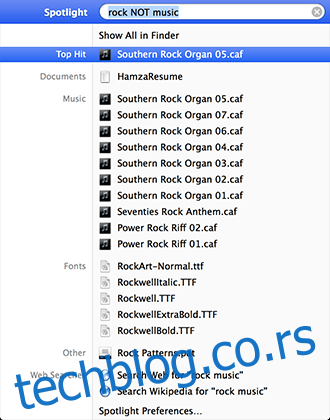
Možete dodatno suziti pretragu isključivanjem više pojmova u zagradama:
rock NOT (music OR Resume)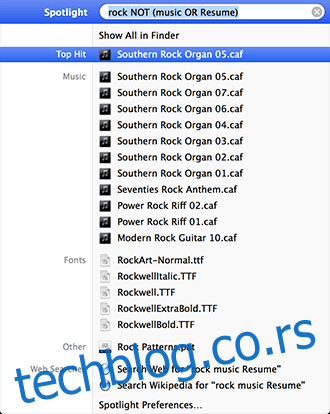
Ekstenzije Fajlova
Takođe, možete pretraživati i specifične ekstenzije fajlova. Slično Windows pretrazi koja koristi format *.[ekstenzija fajla], ovu pretragu možete ponoviti tako što ćete eliminisati, na primer, .caf fajlove i dobiti relevantne rezultate:
Rock NOT (classic OR .caf)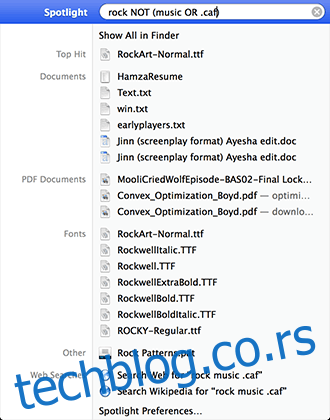
Isti rezultat se može postići korišćenjem ključne reči KIND kada želite da pronađete određene tipove fajlova. Na primer:
Rock kind:mp3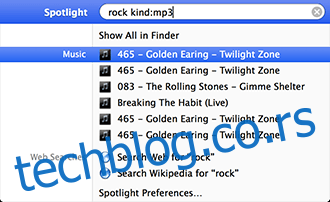
Ovo će vam prikazati sve rok pesme u mp3 formatu. Ukoliko želite da kombinujete pojmove pretrage, dodajte ‘NOT’ ispred ‘kind:’ i isključićete tu ekstenziju fajla iz pretrage. Možete koristiti „kind“ i za pretragu ostalih tipova fajlova kao što su „muzika“, „slike“, „dokumenti“, „tekst“, „bookmarks“ itd.
Datumi
Možete tražiti fajlove i prema periodima, koristeći ključne reči „kreirano“ ili „izmenjeno“ za fajlove koje ste kreirali, ali ne možete da ih nađete. Na primer, tražimo CV-jeve:
CV created:1/1/2013-1/1/2014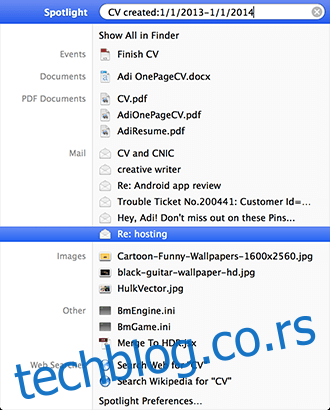
Ovo će prikazati CV-jeve kreirane između 1. januara 2013. i 1. januara 2014. Možete navesti konkretan datum, ili koristiti reči kao što su „Danas“ ili „Juče“.
Kalkulacije
Spotlight pretragu možete koristiti i kao kalkulator, unoseći jednostavne izraze poput 1+1 ili kompleksnije formule kao što je (sqrt(81))/3^2. Takođe, možete pretraživati i definicije reči (selektujte pojam, kliknite da biste videli detalje).
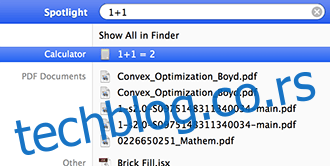
Pretraga kroz Meni
Ova opcija je jedinstvena. Možete pretraživati dostupne menije otvorene aplikacije. Brzina pretrage je ista kao i kada tražite fajlove. Pristup meniju je preko dugmeta za pomoć, kada je aplikacija aktivna. Umesto da vas odmah vodi do opcije, otvara meni sa putanjom do opcije.
Dakle, to je bio deo koji se odnosi na pretragu. Sada ćemo objasniti kako da optimizujete pretragu po vašem ukusu.
Kategorije Pretrage
Idite na System Preferences > Spotlight
Ovde ćete videti spisak svih indeksiranih aplikacija i foldera, kao i redosled po kom se rezultati pretrage pojavljuju. Možete prerasporediti ove kategorije, ili ukloniti neke iz rezultata pretrage tako što ćete ih isključiti ili dodati u karticu „Privacy“. Takođe, možete promeniti podrazumevanu prečicu na tastaturi za pokretanje Spotlighta.
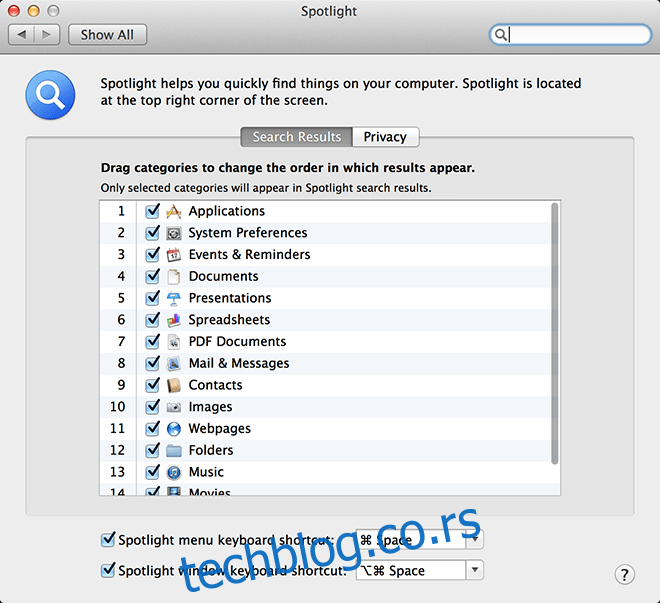
Prečice na Tastaturi
Osim univerzalnih prečica pomenutih na početku, postoje i druge prečice koje možete koristiti na različite načine. Nakon pretrage, direktno možete pristupiti rezultatu preko niza komandi:
- ⌘ + D: Brzi pregled pojma u aplikaciji Rečnik
- ⌘ + L: Detaljan prikaz pojma u aplikaciji Rečnik
- ⌘ + B: Pretraga pojma na internetu
- ⌘ + R: Otkrivanje lokacije rezultata pretrage
- ⌘ + O ili Enter: Otvaranje prvog rezultata
- ⌘ + I: Prikaz informacija o fajlu u Finderu
Zaključak
Postoje i druge aplikacije trećih strana koje pomažu u „optimizaciji“ pretrage na Macu, ali važno je razumeti pun potencijal onoga što već imate pre nego što se odlučite na kupovinu novih dodataka. Spotlight je moćan alat sa velikim potencijalom. Iako se ne čini kao kritična funkcija, dokazuje koliko je macOS funkcionalan na mestima na kojima to ne biste očekivali. Da li znate još neke trikove za Spotlight pretragu? Podelite ih u komentarima.
